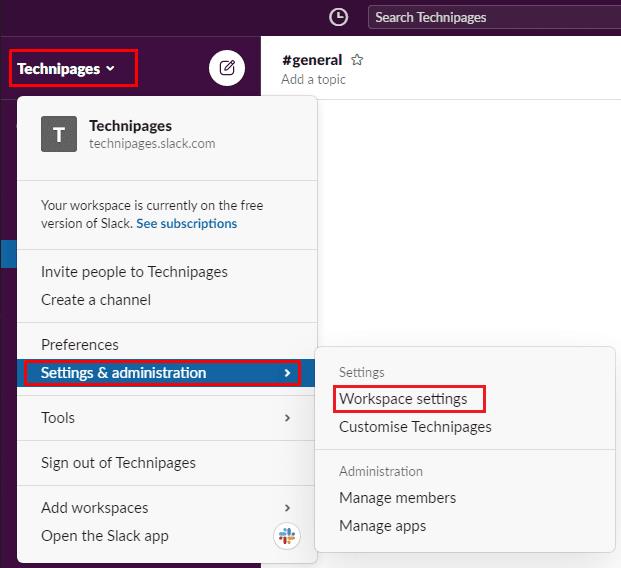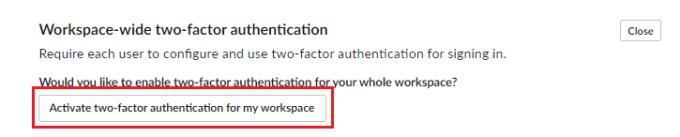Vanligtvis behöver du ett användarnamn och ett lösenord för att logga in på en tjänst. Det antas generellt att ditt användarnamn är offentligt, så det enda som begränsar åtkomsten till ditt konto är ditt lösenord. Tyvärr tenderar människor att välja svaga lösenord som lätt kan gissas, främst för att de också är lätta att komma ihåg.
En av de potentiella lösningarna på detta är lösenordshanterare. En lösenordshanterare är en databas som säkert lagrar dina lösenord i ett krypterat format, så du behöver bara komma ihåg två, den för att logga in på din enhet och den för att logga in i lösenordshanteraren. Det betyder att du sedan kan göra vartannat lösenord i din lösenordshanterare till ett unikt, långt och komplext lösenord.
Det andra alternativet kallas tvåfaktorsautentisering, eller 2FA. 2FA kräver att du godkänner en signeringsenhet, vanligtvis din mobiltelefon, och kommer sedan att kräva godkännande från din telefon för varje inloggningsförsök. Vanligtvis fungerar detta genom att antingen skicka en kod till din telefon, som du sedan måste ange på hemsidan för att logga in. Eller så kan det fungera genom att skicka ett push-meddelande till din telefon som måste godkännas.
Tips: Både 2FA och en lösenordshanterare kan användas samtidigt för maximal säkerhet.
Konfigurera 2FA
Om din arbetsyta innehåller särskilt känslig data, kanske du vill att alla dina användare ska använda tvåfaktorsautentisering. Slack låter dig ange detta som ett krav för alla medlemmar i din arbetsyta. Om du väljer att aktivera den här inställningen kommer alla nya användare att tvingas konfigurera 2FA när de går med i arbetsytan. Befintliga användare kommer att tvingas konfigurera det nästa gång de ansluter.
För att kräva tvåfaktorsautentisering på arbetsytan måste du gå in i inställningarna för arbetsytans autentisering. För att komma dit måste du först klicka på arbetsytans namn i det övre högra hörnet. Därefter, i rullgardinsmenyn, välj "Inställningar & administration", sedan "Arbetsyteinställningar" för att öppna arbetsyteinställningarna på en ny flik.
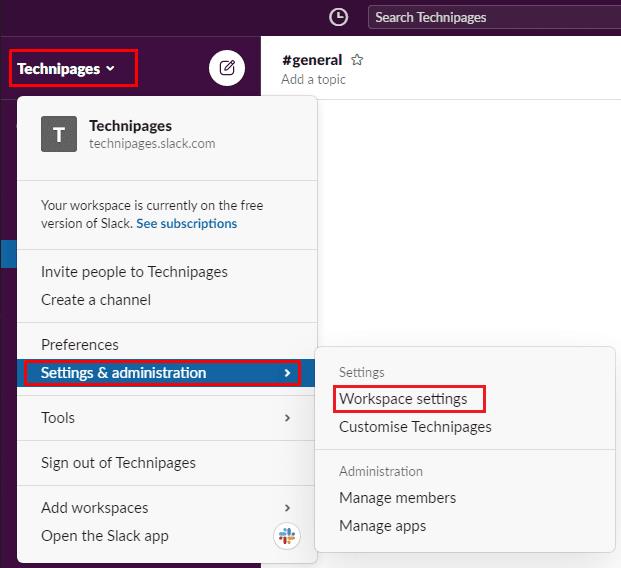
För att komma till arbetsytans inställningar, klicka på arbetsytans namn i sidofältet, välj sedan "Inställningar & administration" och "Arbetsytainställningar".
Byt till fliken "Autentisering" högst upp på sidan och klicka sedan på "Expandera" i avsnittet "Tvåfaktorsautentisering för hela arbetsytan". I den utökade vyn klickar du på knappen märkt "Aktivera tvåfaktorsautentisering för min arbetsyta". Du måste ange ditt lösenord för att bekräfta ändringen.
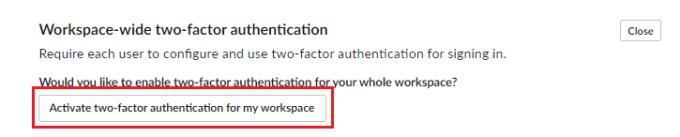
Klicka på "Aktivera tvåfaktorsautentisering för min arbetsyta" i avsnittet "Tvåfaktorsautentisering för hela arbetsytan" på fliken "Autentisering" och ange sedan ditt lösenord när du uppmanas att göra det.
Tvåfaktorsautentisering är ett starkt säkerhetsverktyg som avsevärt minskar chansen att vem som helst kan få obehörig åtkomst till ett konto. Genom att följa stegen i den här guiden kan du aktivera obligatorisk tvåfaktorsautentisering för alla arbetsytamedlemmar.